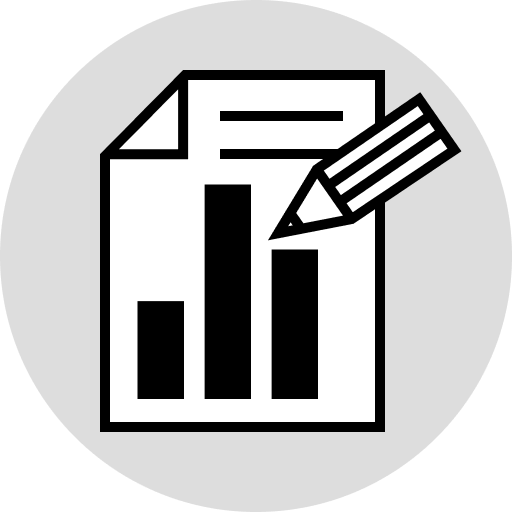Google AnalyticsにSearch Consoleを連携させる方法です。
Google Analyticsではサービス間のリンクの中の一つの設定項目になっています。
こちらを設定することで、Google Analytics上でサイトに流入している検索ワードのデータを表示することができるようになります。
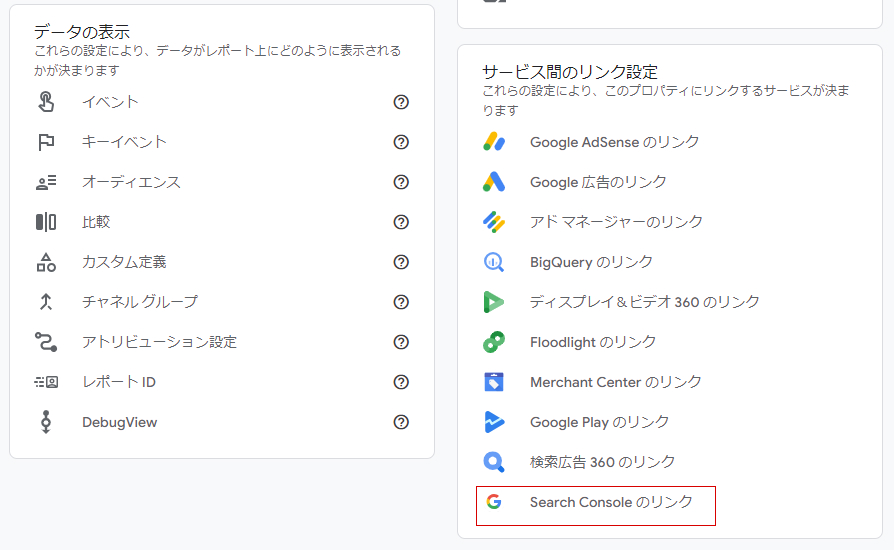
Google Analyticsの管理画面内にある「サービス間のリンク設定」の項目の中から、「Search Consoleのリンク」の項目を選択します。
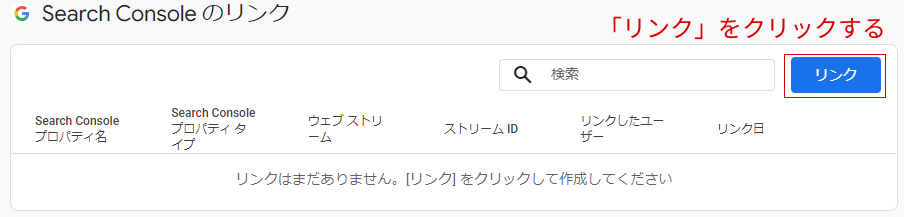
Search Consoleのリンク画面内にある「リンク」をクリックします。
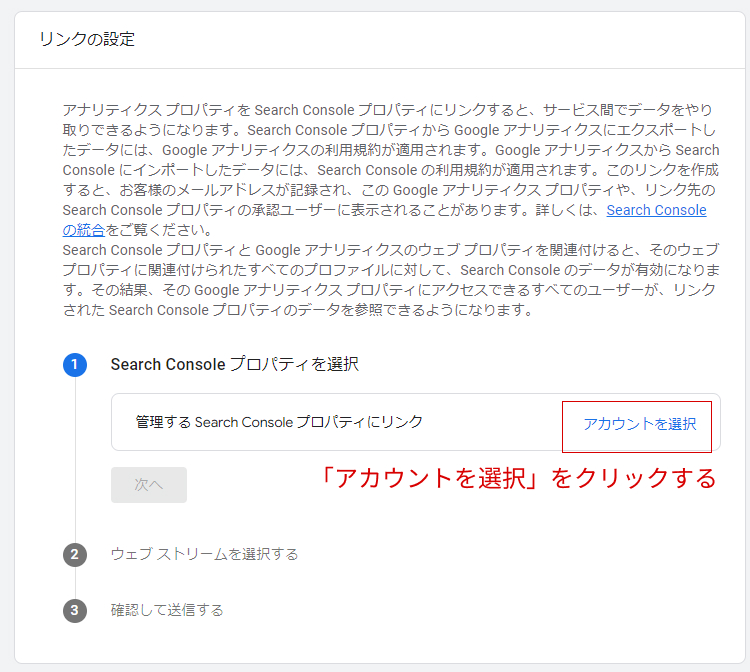
リンク設定の画面が表示されたら「アカウントを選択」をクリックして、アカウントの選択画面を表示させます。
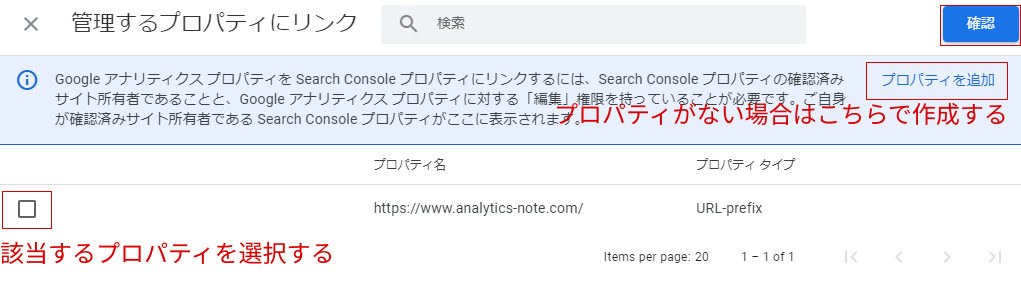
アカウントの選択画面が表示されたら、該当するプロパティの左側にあるチェックボックスを選択して、「確認」ボタンをクリックします。
もし何も表示されていない、または連携したいプロパティが無い場合は、現在のGoogleアカウントに設定可能なSearch Consoleの権限がない、または存在しない可能性があります。
Search Console側の設定で権限を付与してもらうか、青い帯で表示されている中の「プロパティを追加」をクリックして、Search Consoleのプロパティを新規作成してください。
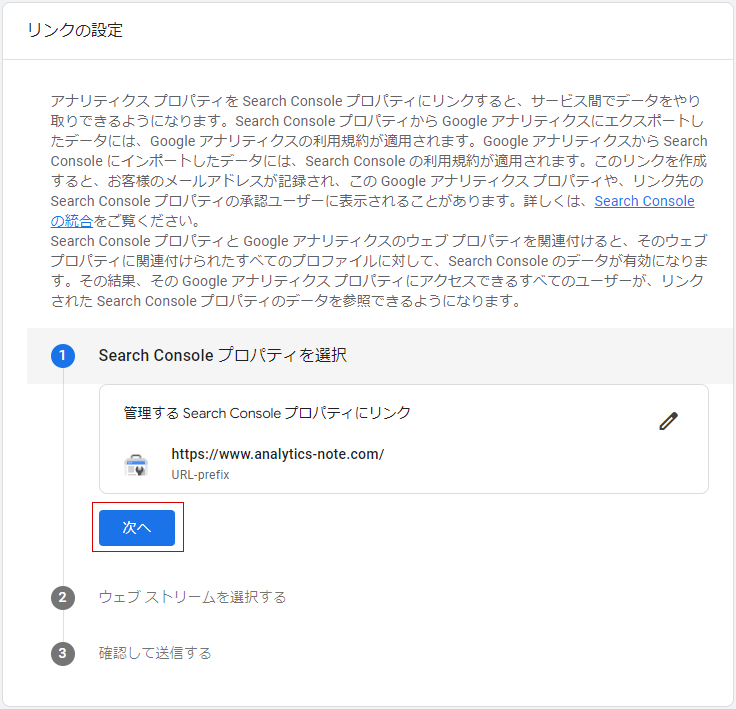
プロパティを選択し、リンクの設定画面に戻ってきたら「次へ」ボタンをクリックします。
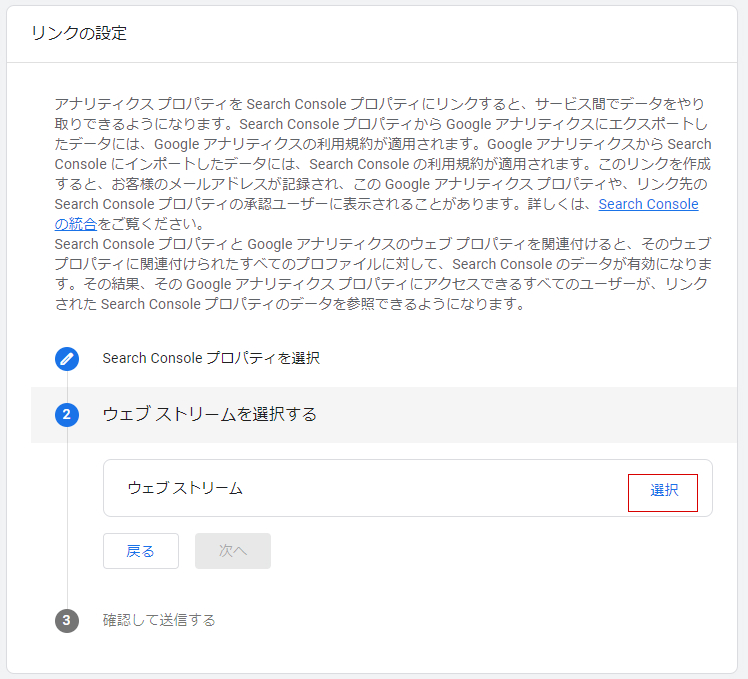
続いてウェブストリームの選択操作になります。
「ウェブストリームを選択する」内にある「選択」のリンクをクリックしてください。

データストリームを選択の画面が表示されたら、Search Consoleと連携させるウェブストリームを選択します。
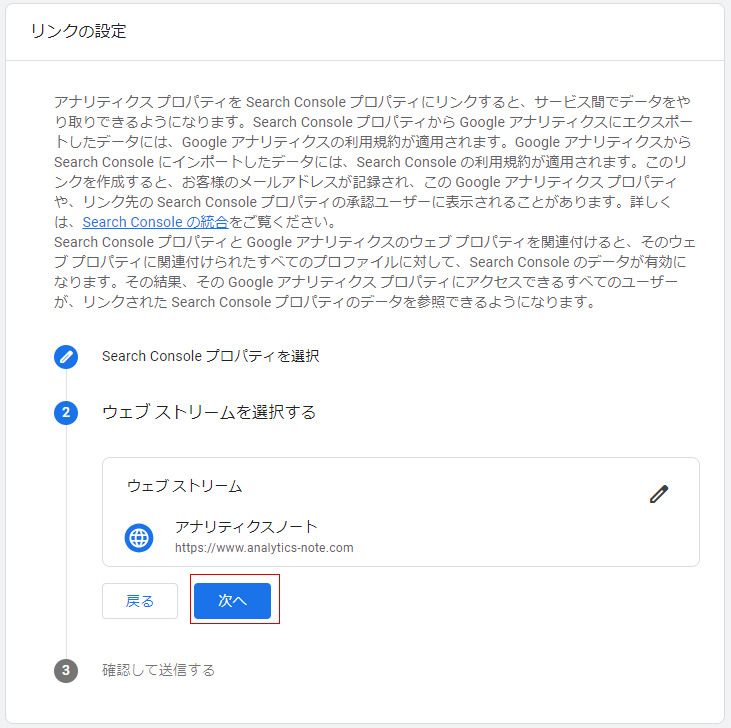
リンクの設定画面に戻ってきたら「次へ」ボタンをクリックします。
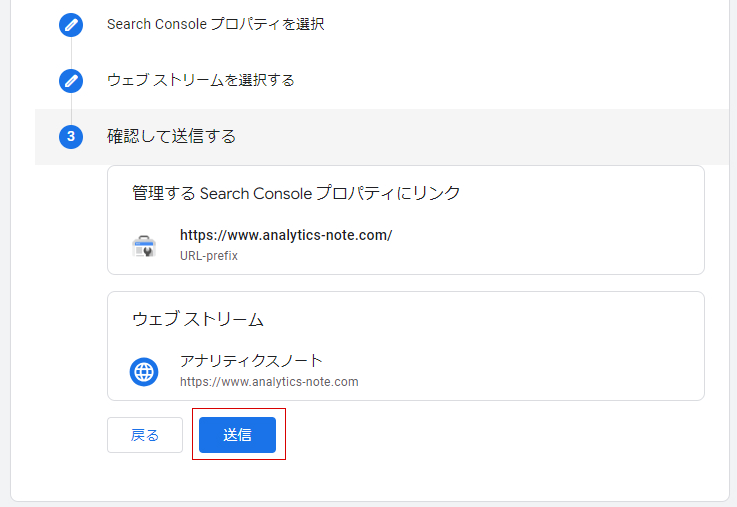
リンクの設定画面の3番は確認画面なので、「送信」ボタンをクリックして連携させます。
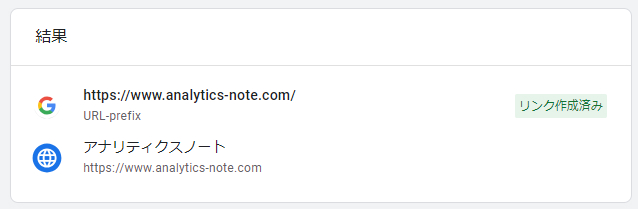
正常に連携できると、結果画面にて「リンク作成済み」の表示がされます。